Plannerweergave aanzetten
Met trots kondigen we de nieuwe workflow planning functionaliteit aan. Deze feature geeft ons de mogelijkheid om op een intuïtieve manier inzicht te krijgen in de voortgang van verschillende workflows, zoals aangiftes, per tijdvak. De functionaliteit is afgelopen maand in gebruik genomen bij het dreamteam en daar positief ontvangen. We stellen de functionaliteit daarom nu beschikbaar voor alle gebruiker als pilot zodat iedereen die daar interesse in heeft de functionaliteit alvast in gebruik kan nemen. Wat is een pilot? Een pilot functionaliteit is een nieuwe functionaliteit die aangeboden wordt aan een selectie gebruikers en waar actief feedback op verzamelt en verwerkt wordt. Een nieuwe functionaliteit betekent ook dat deze wellicht nog niet helemaal intuïtief werkt. Feedback n.a.v. deze feature ontvangen we heel graag via onze support chat en nemen we mee in het afronden van deze functionaliteit.
Wat moet ik doen om de planner weergave in te stellen? Omdat het een pilot functionaliteit betreft kan je deze ten alle tijden in- en uitschakelen in je omgeving via beheer > workflows > algemeen > Workflow planner aanzetten
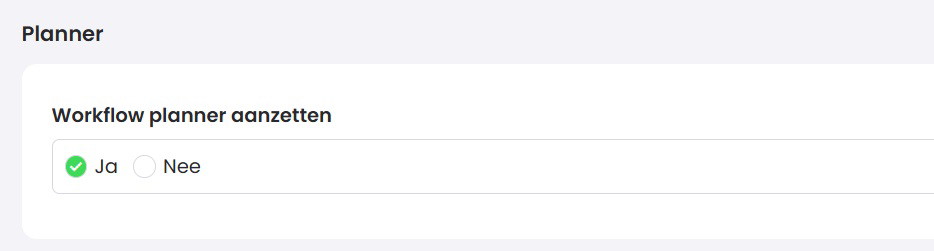
Workflows zichtbaar krijgen in de Plannerweergave
Na het inschakelen vind je een nieuw tabblad in de workflows module 'plannerweergave' Om een workflow template zichtbaar te maken in de planner moeten de volgende stappen worden doorlopen:
• Ga naar Beheer -> Workflows. • Klik op het tandwieltje bij de verschillende workflow sjablonen (zoals voor de BTW aangifte).
• Je ziet daar opties zoals 'Planbaar per...' met bijvoorbeeld maand, kwartaal, of 4 wekelijks. Zet de vinkjes aan op basis van het gewenste interval voor elke workflow.
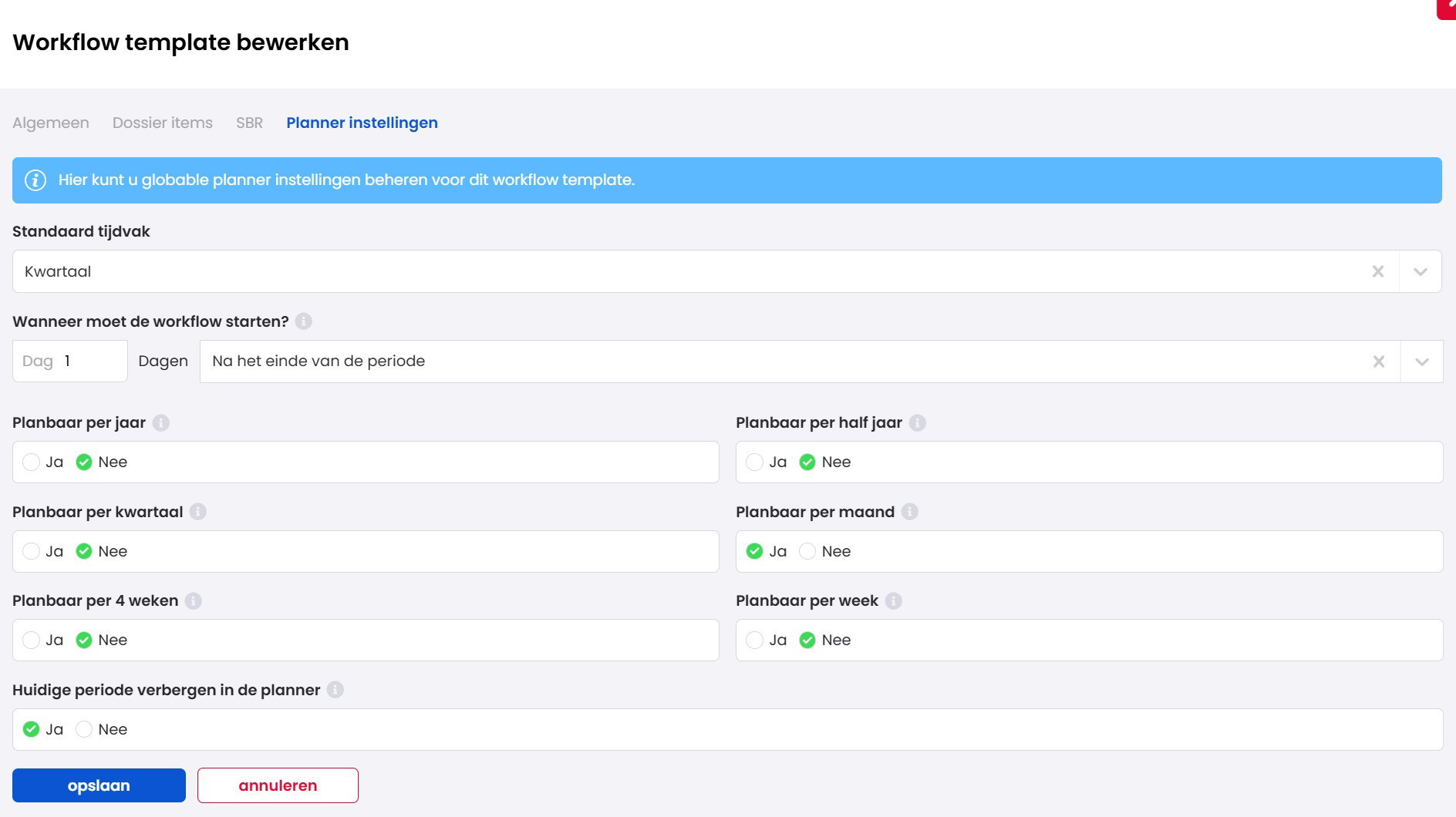
Hoe werkt de nieuwe weergave?
De planner weergave bestaat uit twee schermen:
1. High-over overzicht: Dit is een overzichtsscherm waarin je in één oogopslag de voortgang van de verschillende workflow types per tijdvak kunt zien. Dit geeft een snel overzicht van waar we staan met verschillende processen, zoals BTW aangiftes, en andere periodieke workflows.
2. Gedetailleerd overzicht: Elk tijdvak in het overzicht is klikbaar. Wanneer je een tijdvak selecteert, krijg je een gedetailleerd overzicht van de voortgang per relatie. Dit nieuwe overzicht geeft medewerkers van het kantoor een helder inzicht in de status en voortgang van de verschillende processen, en helpt daarmee om deadlines goed te bewaken.
Automatisch aanmaken van workflows
Om een overzicht te krijgen van de workflows bij klanten in de Plannerweergave dienen plannerregels gestart te zijn. Deze kan je op meerdere manieren instellen.
- Bij CRM op de klantkaart. Rechts bovenin heb je een aantal icoontjes waaronder een klokje. Op deze manier kan je de huidige plannerregels bij deze klant zien en een nieuwe aanmaken bij deze klant
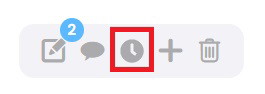
- Binnen de Plannerweergave selecteer je een workflow en een periode. Er verschijnt dan per klant een ‘plusje’ waar je een plannerregel kan starten.

- De meest efficiënte manier zou zijn om plannerregels in bulk aan te maken. Dit kan je doen bij CRM > Relatie insights. Je maakt hier een selectie van klanten (eventueel met behulp van de beschikbare filters aan de rechterkant) en je klikt daarna op de drie puntjes waar je de optie krijgt om Plannerregels aan te maken.
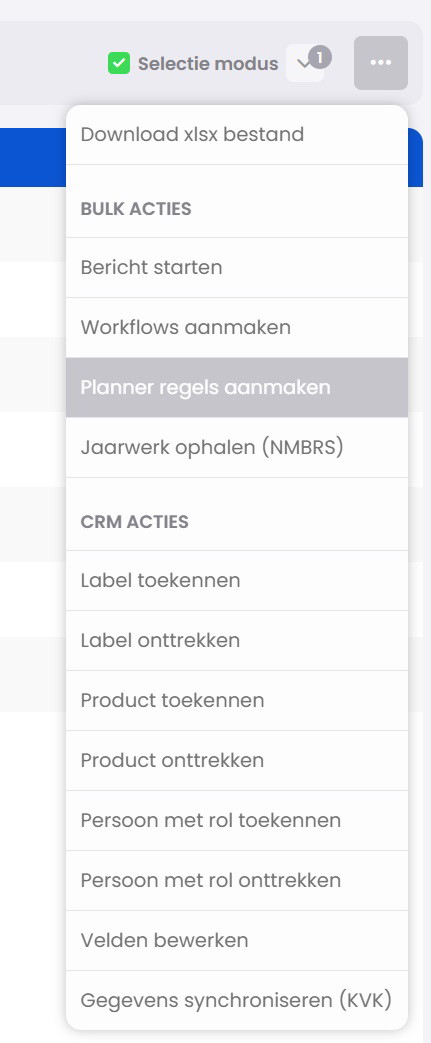
Extra informatie m.b.t. de plannerweergave
Wat gebeurt er met de oude autoplanner?
De nieuwe planner weergave vervangt de autoplanner. Deze verdwijnt uit de omgeving, maar bestaande autoplanner regels blijven geldig en hoeven niet opnieuw ingevoerd te worden.
Hoofdverantwoordelijke kolom
Hoewel het niet verplicht is, raden we aan om een hoofdverantwoordelijke in te stellen voor elke workflow. Dit helpt om duidelijk te maken wie verantwoordelijk is voor de voortgang. Dit kan je instellen via Beheer -> Workflows bij de desbetreffende workflow template.
